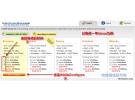如何在GoDaddy注册域名并使用优惠码图文教程2012
废话不多说,下面是非常详细的图文教程。(由于GoDaddy改版,给券网已经在2012年1月将教程修改为最新版本!)
首先:点击这里进入GoDaddy.com(如果注册.com请直接点这里[.com专用优惠链接],无需输入任何优惠码)
搜索你想要的域名,然后按照下方图片中的红色提示文字进行操作

选择号要注册的域名后(点击ADD,就会出现在右边按钮Continue To Registration的下面),然后点击Continue To Registration
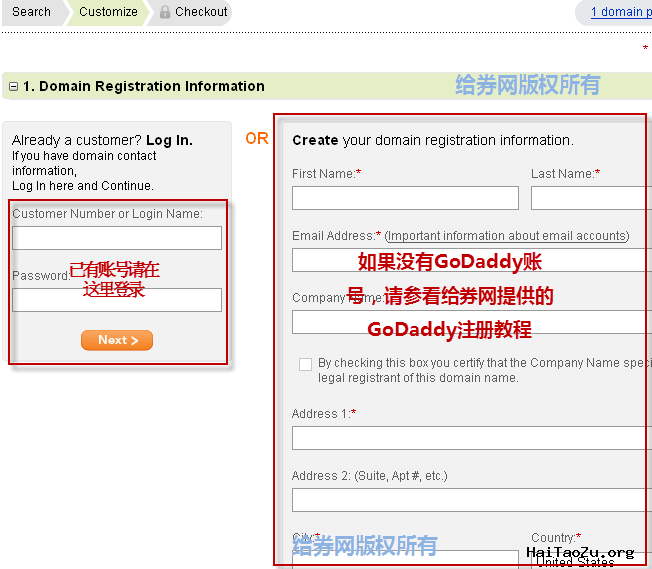
这里提示如果你还没有GoDaddy账号,需要先注册(参看给券教程:GoDaddy注册账号中文图解教程)。
登录后你可以看到下面图片所示的样子:
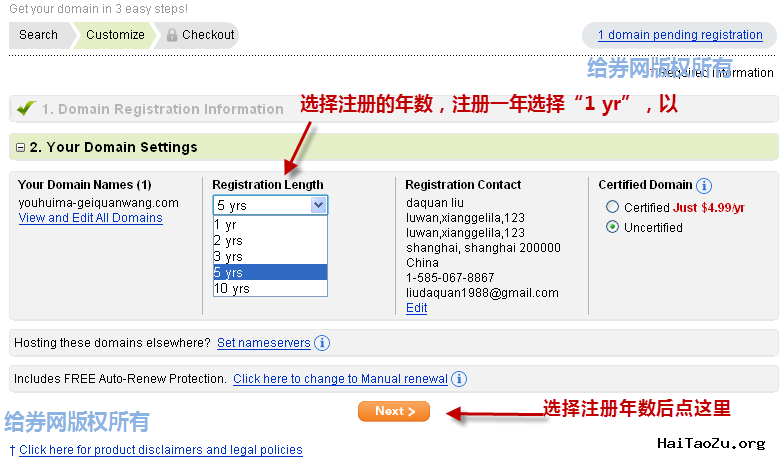
下拉框选择你的注册年数(如图所示),yr代表年数,1yr代表一年,2yr就是2年,以此类推…… 选择完注册年数后,然后点击图片下方箭头所指的“Next”
会出现一个新的页面如下图所示:
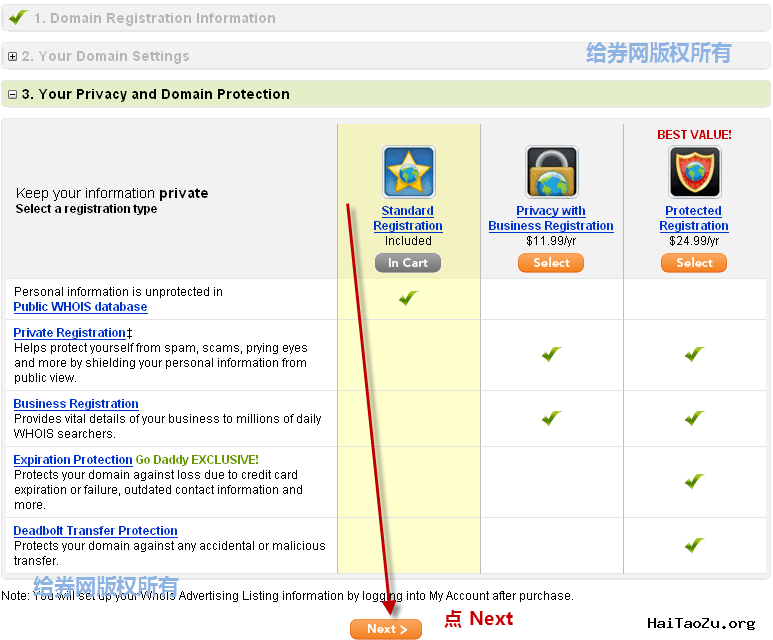
点击“Next”按钮
又会出现一个新的页面,如下图:

如果只是注册域名这些都不用管,只需要拉到底,找到“Next”按钮(上图箭头所指),点击Next。
现在你就到了即将结账的页面了,这个页面可以输入优惠码,进行优惠!如下图所示:

点击“Enter Promo or Source Code”
就可以输入优惠码了,如下图所示:
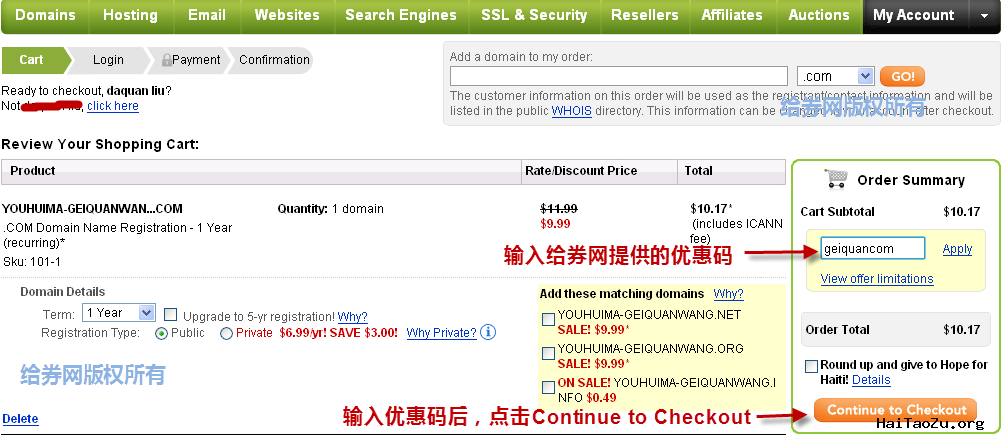
在白色框框中输入优惠码,优惠码可以在给券网GoDaddy频道寻找(给券网涵盖GoDaddy的所有优惠码,你无需到其他地方,直接到给券网就可以找到所有GoDaddy优惠码,跟随GoDaddy官方发布更新),输入优惠码后点击旁边的“Apply”,这是验证你所输入的优惠码是都有效,如果有效,价格会变动,自己可以留意。
如果确定价格已经变动了,不再输入优惠码了,那么点击“Continue To Checkout”,如上图下方箭头所示。
点击“Continue To Checkout”后,你会到达一个新的页面,如下图所示:

这个页面是用来确认你的订单信息的,如果无误,请在“i have read and agree to the terms and conditions of……”前面的小框框打钩。
打钩后在下方的按钮(Place Order Now),这基本就是确定你的订单了。马上就会跳到你支付宝支付的页面,这个相信你就很熟悉了。(如果没看到支付宝付款选项请查看这里>> 没看到支付宝选项的解决办法(适合大部分遇到此情况的朋友))
那么如果你觉得帮到了你,为了给券网更好的为大家服务,你可以通过转载(请注明来源网址)或评论此教程或只是猛击一下“喜欢”按钮来支持给券网的发展,谢谢各位!